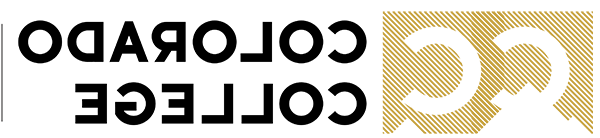如何处理缩放轰炸
你可以 观看这个视频 或者在下面阅读.
“缩放轰炸”指的是参加缩放视频会议的人共享屏幕、播放不合适的图像内容等,从而引发麻烦, 不停地喊,没人能听见, 或者在他们的网络摄像头上做出不恰当的行为. 你可能 在新闻上看到的 你可能想知道在接下来的课上你能做些什么来处理它.
一开始就阻止他们加入
最好的解决方法就是从一开始就阻止这些流氓加入你的Zoom会话. 没有地方让他们“浏览”以加入会议, 所以他们需要以某种方式获得链接.
- 开始缩放的最简单方法是与与会者分享您的个人“缩放房间”链接. 如果你用这种方法, 我们建议您要求您的与会者不要转发或以其他方式张贴链接到任何地方, 这应该有助于限制它变成缩放炸弹
- 你也可以 在Canvas中安排特定的Zoom会议. 为它们生成的链接是 具体到那个特定的会议. 总的来说,这是一种更安全的方法(因为zoombomber被限制在一个特定的会议上,而不是所有会议使用相同的链接)。, 但它确实涉及到更多的步骤.
- 你也可以 锁定Zoom会议 一旦所有人都在那里,谁应该在那里. 没有其他人可以加入一个上锁的房间,所以在那之后你就不会被其他人加入了. 请注意,如果有人退出,他们将无法重新加入,除非你暂时解锁房间.
屏幕共享
最常见的方法是让缩放轰炸机加入你的会话,然后立即与不合适的图像“共享屏幕”. 为了解决这个问题, 我们已经更改了CC Zoom帐户的默认设置,以便只有主机可以共享他们的屏幕.
您可以在会议中实时更改此设置,以允许学生在需要时共享他们的屏幕.

如果缩放轰炸机真的破坏了你的治疗
另外两种放大炸弹的方式与网络摄像头和麦克风有关
- 当网络摄像头有问题时,主持人可以点击“...图标,然后选择“停止视频”.“如果主人这么做,这个人就不能再打开摄像头了.
- 当麦克风成为问题的时候, 主持人可以点击小的“静音”按钮来关闭麦克风. 在这种情况下,这个人可以把麦克风打开.
- 如果这个人还在想办法捣乱,主持人还可以点击“...图标,然后选择“删除”,将其踢出会话. 该人员将无法重新加入会话,除非他或她使用不同的设备加入.
如果以上方法都不起作用, 你也可以让每个人都知道你要结束会议,并单独与他们沟通, 然后点击右下角的红色“会议结束”按钮. 在这一点上, 您可以创建一个新的会议链接,并将其发送给您的学生加入, 或者暂时换一个不同的活动.
报告问题 -
最后更新: 02/08/2021